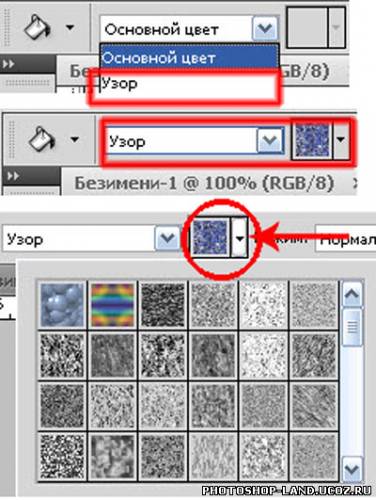| Градиенты [1] |
| Кисти [1] |
| Текстуры [1] |
| Стили [1] |
| Шрифты (Fonts) [1] |
Гость, мы рады вас видеть. Пожалуйста зарегистрируйтесь или авторизуйтесь!
| Рамка- С юбилеем |
| Шаблон - Жених и невеста |
| Рамка - Деловая |
| Открытка pop-up - На День Рождения! |
| Рамка- Поздравление медикам |
| Парный шаблон - Жених и Невеста |
| Поздравительная рамка для фотошопа с розами |
| Виньетка - Мой первый год жизни! |
| Виньетка - Родословное дерево |
| Рамка ко Дню Победы - Георгиевская ленточка |
| Главная » Статьи » Как установить... » Текстуры |
 Но для того, чтобы иметь к ним быстрый доступ, Вы можете сохранить ее в виде узора (файл РАТ). Для этого вы должны сделать следующее:

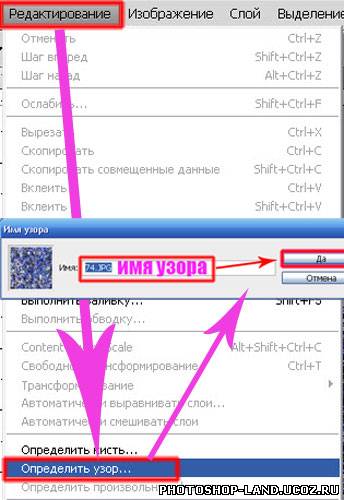
 Восстановить узоры - заменить все узоры из палитры на узоры по умолчанию. Загрузить узоры - новые узоры загрузятся в палитру дополнительно к уже имеющимся. (узоры можно будет загрузить из любой папки) Сохранить узоры - сохранить все узоры, находящиеся на данный момент в палитре в файл PAT. Заменить узоры - заменить все узоры из палитры на другие. (узоры можно будет загрузить из любой папки) Можно удалить остальные узоры из палитры и сохранить только свои. Для удаления узоров из палитры зажмите CTRL+ALT и кликайте по иконкам узоров. Выберите пункт меню "Сохранить узоры": откроется окно сохранения файла, где нужно ввести имя файла. По умолчанию, Ваши узоры сохранятся тут: | |
| Просмотров: 41909 | Теги: | Рейтинг: 4.6/10 |
| Всего комментариев: 0 | |







 в панели настроек инструмента измените режим заливки с "основного цвета" на "узор", в палитре узоров вы и найдёте свои текстуры, они будут находиться в самом низу.
в панели настроек инструмента измените режим заливки с "основного цвета" на "узор", в палитре узоров вы и найдёте свои текстуры, они будут находиться в самом низу.